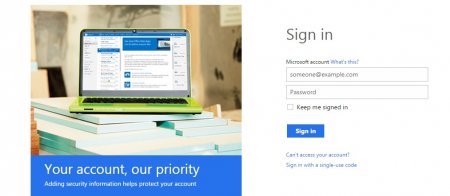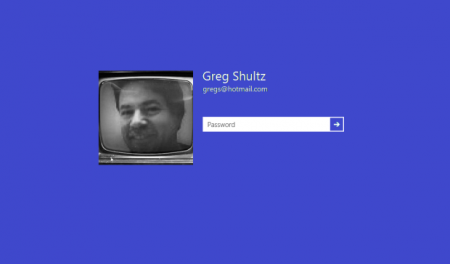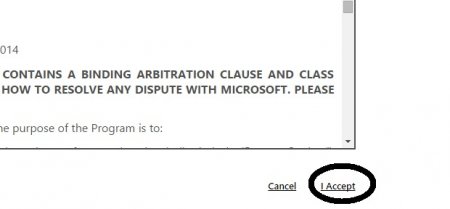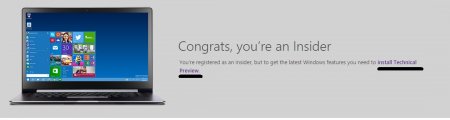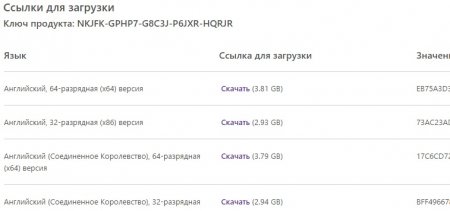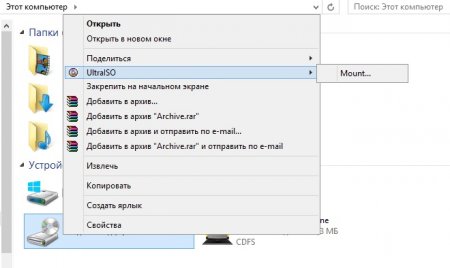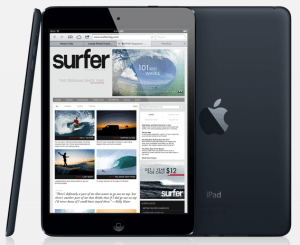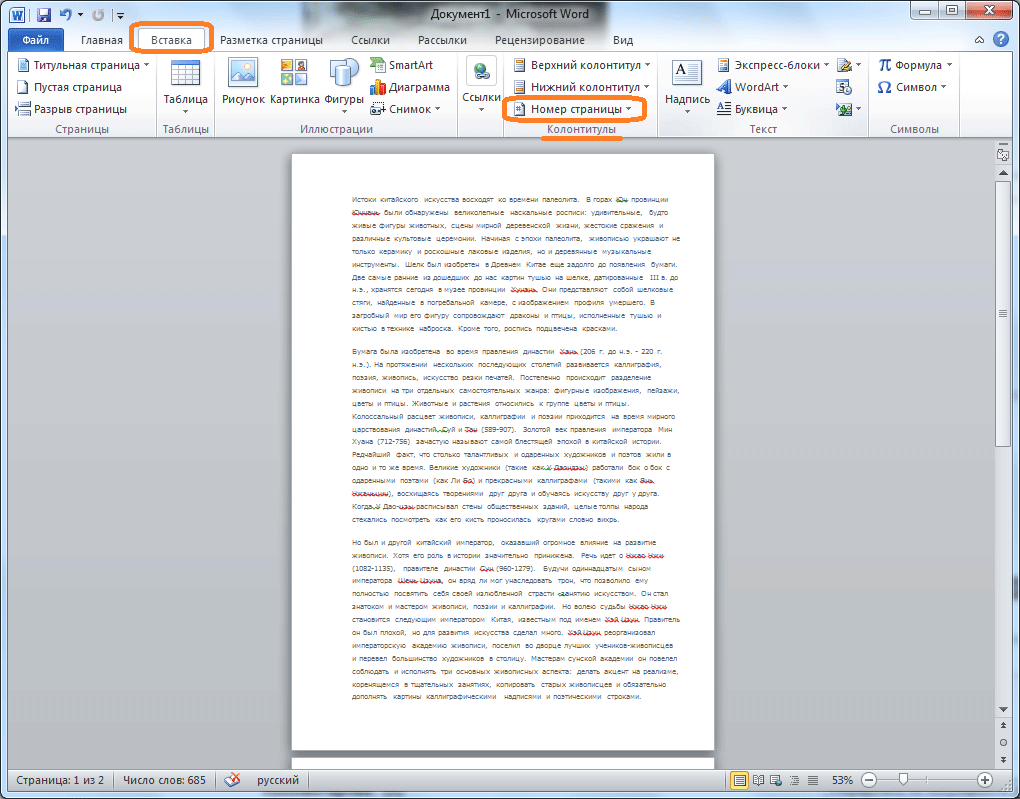Microsoft, несмотря на все свои огрехи, умело подогревает интерес к Windows. Популярность её растет даже в США, где властвует Apple со своим Макинтошем. Многие фирмы по обслуживанию ПК предлагают такую услугу, как установка windows на mac — многим пользователям привычней работать в среде окон. Да и специфическое программное обеспечение иногда заставляет отказаться от mac в пользу windows.
Шаг 1.
Переходим по ссылке http://windows.microsoft.com/ru-ru/windows/preview. Нажимаем кнопку «Начать». На следующей странице кликаем на «Join Now».
Шаг 2.
Авторизовываемся в системе Microsoft Accounts. Если данных нет, то сначала придется пройти процедуру регистрации (кнопка Sign Up Now). Если вы не помните, есть ли у вас вообще этот аккаунт — в Windows 8 на экране авторизации вы вводите те же самые данные (e-mail и пароль):
Шаг 3.
На следующей странице с лицензионным соглашением нажимаем кнопку «I Accept».
Шаг 4.
Принимаем поздравления и нажимаем install Technical Preview
Шаг 5.
Далее выбираем нужную сборку. Русского языка не предусмотрено. На этой же странице будет будет дан ключ продукта, который понадобится для установки. Обновить с Windows 7 или 8, а тем более с XP — не получится. Только чистая установка.
Шаг 6.
Формат скачанного файла — .ISO, т.е. вам понадобиться виртуальный привод для того, чтобы загрузить туда образ. Для этого отлично подойдет программа UltraISO, хотя подойдет и любая другая аналогичная программа:
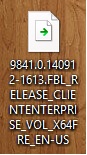
Для того, чтобы загрузить образ, следует правой кнопкой мыши по виртуальному приводу и выбрать в контекстном меню Ultra ISO -> Mount, а затем выбрать файл-образ с Windows 10.
Плюс использования именно Ultra ISO я вижу в том, что даже после окончания пробного периода она дает загружать вирутальные образы дисков.